 服务热线:
服务热线:
电脑常见的问题,不能够忽略的就是蓝屏问题了。最近有位朋友在使用电脑的时候,总是会出现无缘无故蓝屏的情况,不知道怎么回事,也不知道怎么去解决。电脑蓝屏的原因有很多,硬件上和软件上都有可能。下面就一起来看看电脑无缘无故蓝屏的原因和6个解决方法!
电脑无缘无故蓝屏的原因!1、 电脑BIOS和硬件兼容性错误
2、 虚拟内存不足造成系统多任务运算错误
3、 硬件剩余空间太小或碎片太多
4、 CPU超频导致运算错误
5、 内存条不兼容或内存条损坏等硬件原因
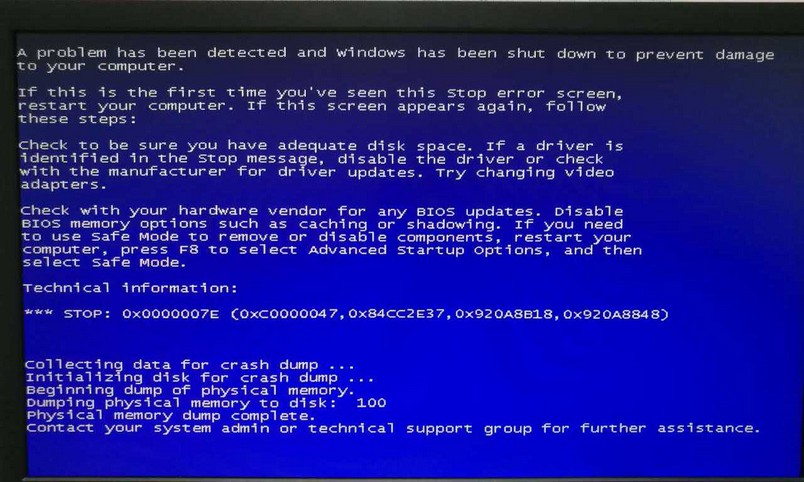
电脑无缘无故蓝屏的6个解决方法!方法一:检查BIOS和硬件兼容性!1、 重新开机,不断按Bios快捷键,百度自己电脑型号Bios键
2、 进入bios之后,移动到“Adcanced”栏目,接着再在下方找到“HDC Configure AS”选项,同样使用方向键可以操作
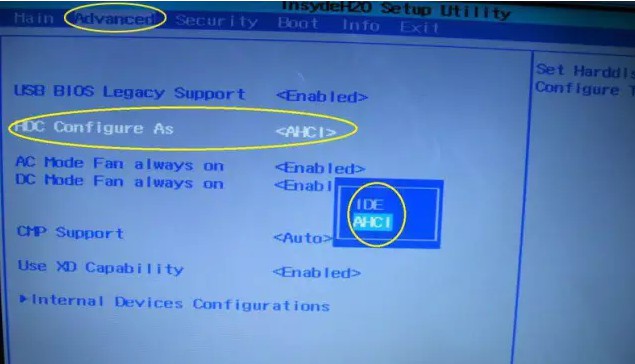
3、 然后,选择“HDC Configure AS”选项,按回车键来选择,这里选择“ACHI”选项,最后按F10保存退出就可以了
4、 如果设置后还是不行,重装系统即可
方法二:设置虚拟内存!1、 虚拟内存不足导致造成系统多任务运算错误,出现蓝屏需要调整虚拟内存的大小,右键“此电脑”,选择“属性”
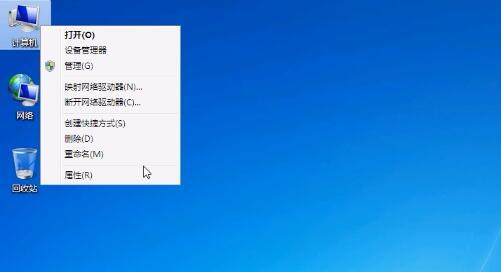
2、 然后,点击“高级系统设置”
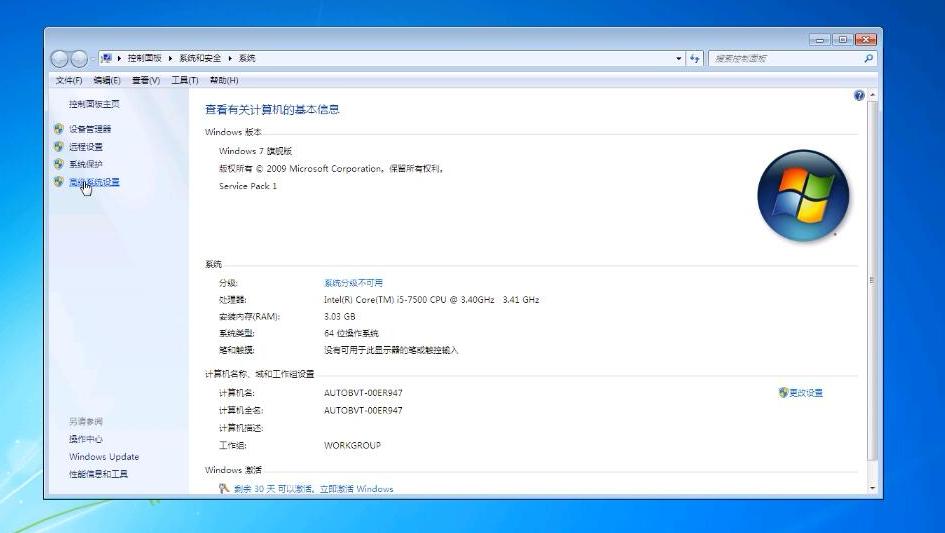
3、 随后,选择“高级”,在性能中选择“设置”
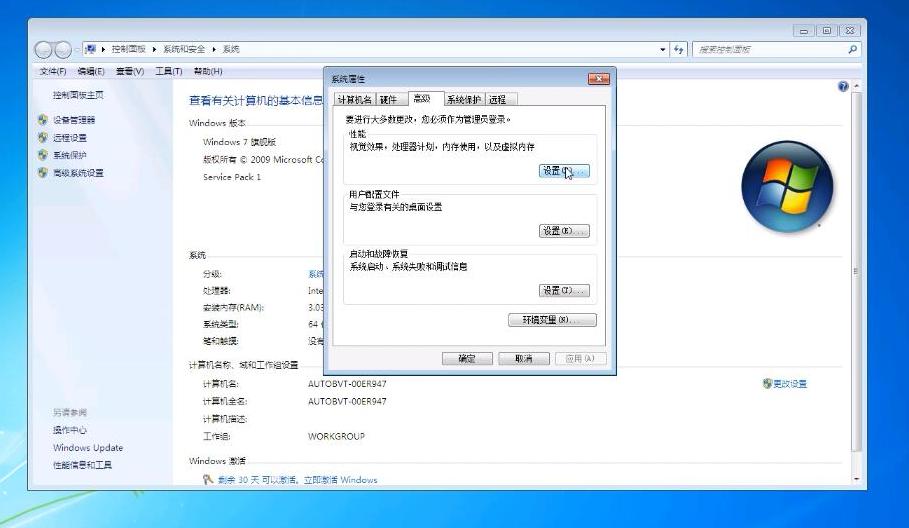
4、 如图所示,点击“高级”-“更改”
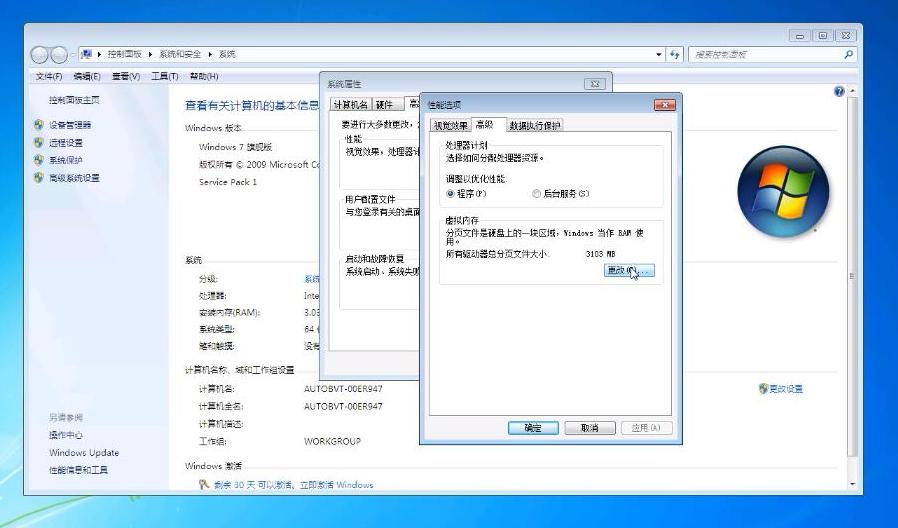
5、 然后,取消勾选“自动管理所有驱动器的分页文件大小”
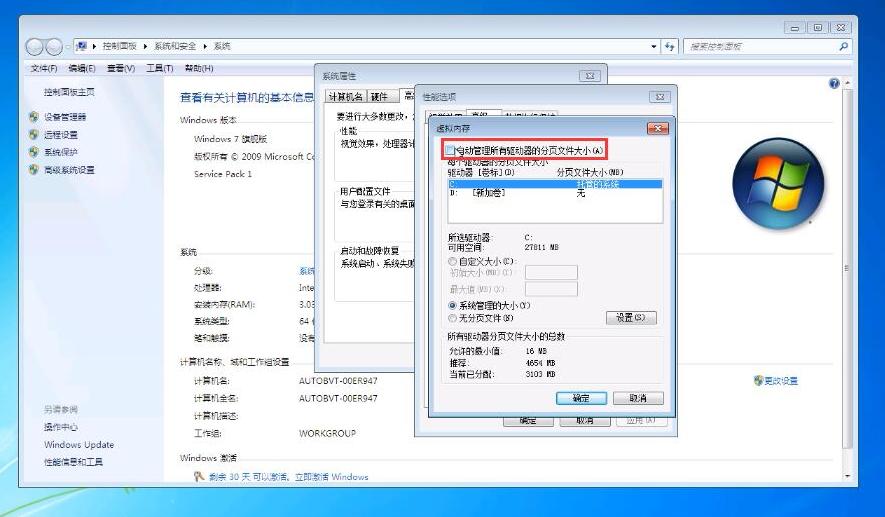
6、 再点击“自定义”,对虚拟内存进行设置,点击“确定”,重启电脑即可完成。
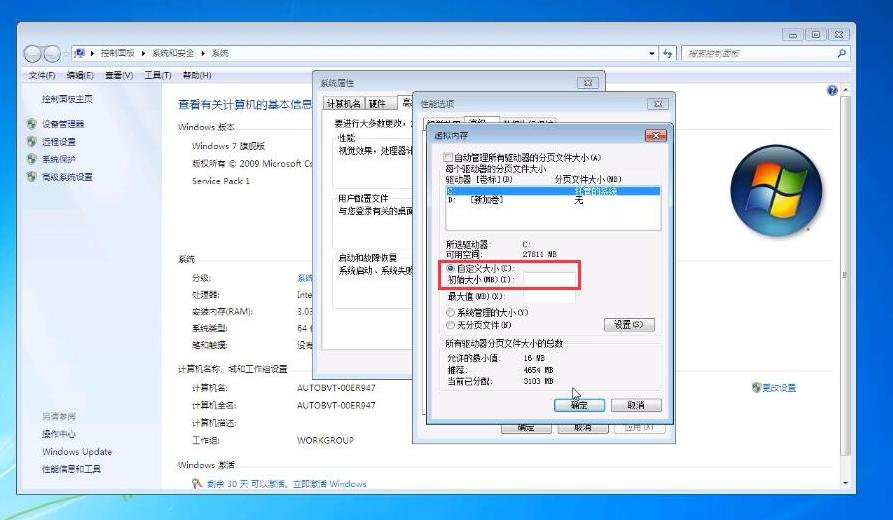
方法三:电脑硬盘整理!1、
硬盘作虚拟内存,必须保留一定的自由空间以保证程序的正常运行。一般而言,最低应保证100MB以上的空间,否则出现“蓝屏”很可能与硬盘剩余空间太小有关。又或者是硬盘的碎片太多导致“蓝屏”
2、 我们双击打开此电脑
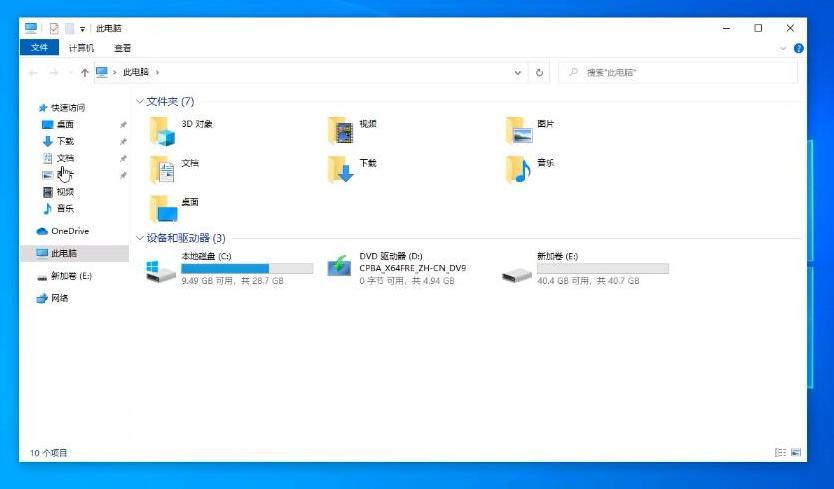
3、 右键点击C盘,点击属性
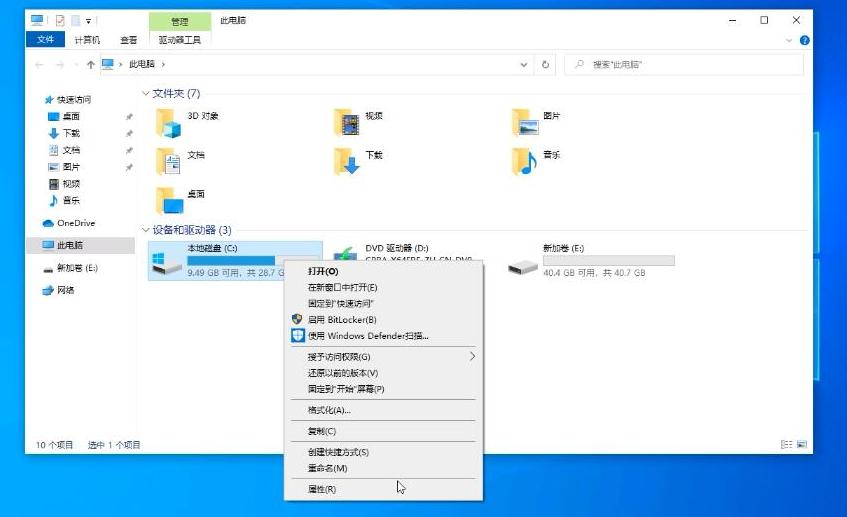
4、 随后,点击工具,可以看到对驱动器进行优化和碎片整理,点击优化
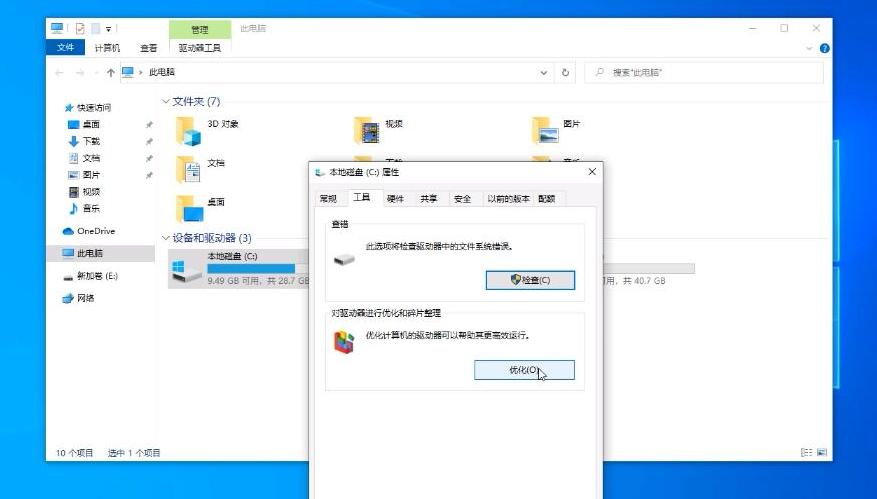
5、 最后,我们选择需要整理的磁盘点击优化即可。
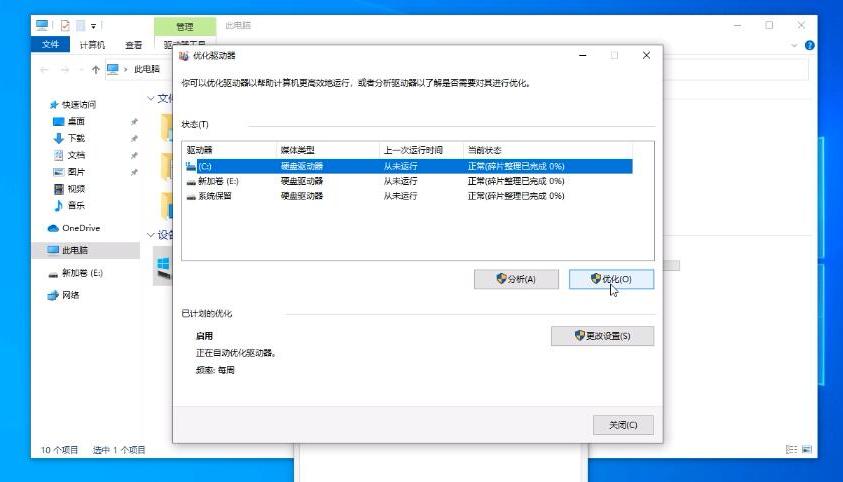
方法四:增强散热!1、 电脑进行了超载运算,造成其内部运算过多,使CPU过热,从而容易导致系统运算错误出现蓝屏
2、 建议高档的CPU要超频时,那么散热工作一定要做好,最好装一个大的风扇,再加上一些硅胶之类的散热材料
3、 而低档的CPU建议最好不要超频,以免得超频达不到预想的效果反而经常出现蓝屏影响计算机的正常速度

方法五:检查电脑硬件!1、 内存条质量问题或内存插槽质量问题,导致系统不断蓝屏重启,断电后打开机箱,做单条内存条测试或更换一根新的内存条测试,直至蓝屏问题消失
2、 如果机箱内积灰过多,遇潮显环境导致主板短路,断电后打开机箱,用毛刷与皮鼓清扫机箱内灰尘后可以恢复正常。

方法六:安全软件检查!1、 网上搜索下载安装打开安全类软件,然后通过右侧的“功能大全”,找到“系统急救箱”这个应用,并添加它(点亮该图标即添加)
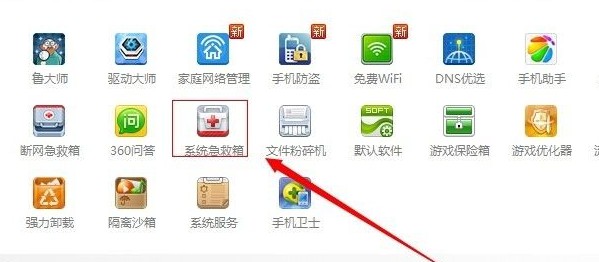
2、 打开”系统急救箱“应用后,让它自动扫描更新和检测即可

3、 如果扫描没有发现问题,那么这时会自动返回到“系统急救箱”应用界面,这时我们要在界面中找到“系统设置修复区”选项
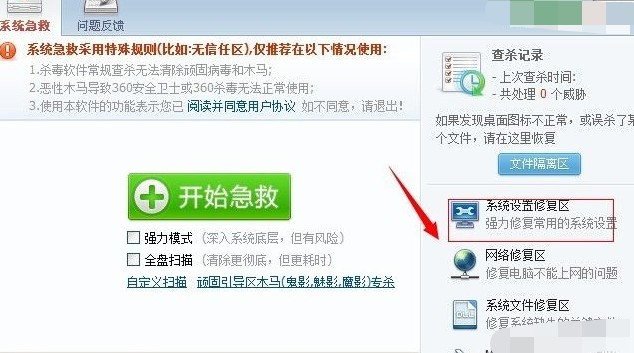
4、 然后,点击“全选”,最后点击“扫描修复”后重启下电脑即可
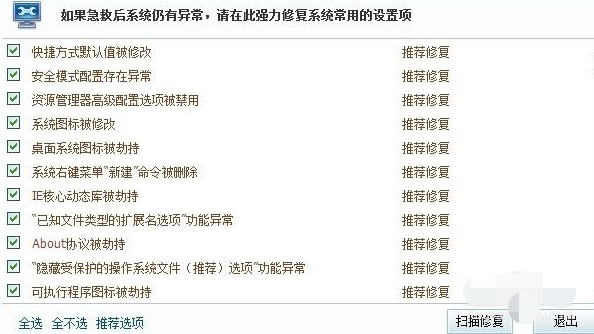
以上就是电脑无缘无故蓝屏的原因以及6个解决方法。如果你使用电脑的时候,也遇到了系统无缘无故蓝屏的情况,不知道怎么去解决。那么,你可以直接参考这篇文章解决蓝屏,希望可以帮助到有需要的朋友!



